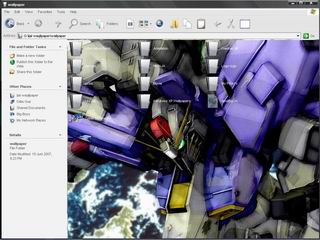Assalamualaikum……n salam sobat blogger……
Kali ini saya akan membagikan ilmu tentang teknik mengubah software biasa menjadi software portable,sehingga bisa digunakan tanpa harus menginstalnya sekaligus juga dapat menghemat kapasitas RAM…..
Untuk melakukannya kita butuh beberapa tools yang semuanya bisa kita dapatkan dengan gratis asalkan mencarinya dengan sabar……J
Tools yang digunakan adalah :
1. SysTracer versi terbaru : untuk untuk melihat perubahan registry sebelum dan setelah penginstalan.
2. Quick Batch File Compiler versi terbaru : untuk mengcompile file bat menjadi exe.
3. Winrar : agar seluruh file bisa disatukan.
4. Pisang goreng dan tea panas : buat nahan perut,cz dari tadi siang nyokap belum masak…….:P
5. Oia jangan lupa software yang mau dijadikan portable….itu terserah anda tapi saran saya untuk pemula gunakan software yang kecil aja dulu…….disini saya menggunakan winamp…
Untuk SysTracer anda bisa download di http://www.indowebster.com/download=SysTracerzip&do=q3y4o455v5745494n4x4n5t5 yang link yang lain saya lupa,jadi anda cari aja ama Om Google dengan keyword nama program….OKJ
Lets get started…
Pertama tama gunakan SysTracer untuk melihat registry sebelum penginstalan,klik "Take snapshot" dan tunggu hingga selesai.

Setelah selesai klik OK,kemudian kita lakukan penginstalan untuk program yang akan dijadikan portable (ingat pengistalan harus sampai selesai dan harus full version)

Winamp telah terinstal….Apalagi ya???oh…exit dulu winampnya trus klik "Take Snapshot" lagi untuk melihat perubahan setelah penginstalan.

Setelah itu klik "Compare" dan pada tab registry coba anda perhatikan HKEY_CURRENT_USER dan HKEY_LOCAL_MACHINE saja….dan lihat yang warna hijau itulah perubahan yang terjadi

Tuh warna hijaunya……
Kemudian setelah mengetahui lokasi dari file winamp di registry…..lets go to "REGEDIT"…..klik Start àRunàketik regedit or tekan tombol windows + R...ketik regedit.

Cari file winamp di HKEY_CURRENT_USER\Software\Winamp.,Klik kanan pilih Export dan beri nama reg1.reg

Agar bisa dibaca oleh windows kita buat unregnya dulu menggunkan notepad.caranya buka notepad trus ketik
Windows Registry Editor Version 5.00
[-HKEY_CURRENT_USER\Software\Winamp]
Dan beri nama unreg.reg
Agar bisa di gunakan oleh versi windows yang lama maka Windows Registry Editor Version 5.00 diganti menjadi REGEDIT4
Kemudian copy file reg1.reg dan unreg.reg ke direktori C:\program files\Winamp seperti itu ...

Trus kita akan buat file batnya dengan cara : buka notepad kemudian ketik
Regedit /s reg1.reg
Winamp.exe
Regedit /s unreg.reg
Kemudian save dengan nama setup.bat

Dan lihat hasilnya………

Sebenarnya software portablenya udah jadi tinggal double klik aja setup.batnya winampnya udah kebuka……
Tapi untuk membuatnya lebih simple lagi kita harus mengubah file batnya menjadi exe…namanya juga portable harus simple and praktis donk…….:)
Untuk mengubah file bat menjadi exe gini nih caranya :
Buka aplikasi Quick Batch File Compiler yang udah didownload diawal tadi trus open pilih setup.bat

Gini hasilnya… Pilih Option…..dan pilih Ghost Application


Klik Build dan save dengan nama setup

Untuk membuat kapasitas filenya lebih kecil anda bisa membuang file uninstall.exe,setup.bat.kalo gak mau dibuang juga gak papa………selanjutnya select semua file menekan control + A trus klik kanan pilh Add to archive

**Instal dulu winrarnya….
Cek Create SFX archive

Pada tab Advanced pilih SFX Option kemudian ketik setup.exe pada table Run after extraction

pada tab modes check Unpack to temporary folder,hide all,dan skip existing files

Lalu klok ok dan ok,, dan jadi dechh Software Portable nyaa